win10计算机属性闪退 Windows10点击此电脑属性闪退怎么办
更新时间:2024-04-25 10:46:55作者:yang
Win10计算机属性闪退是很常见的问题,许多用户在点击此电脑属性时会遇到闪退的情况,造成这一问题的原因可能有很多,比如系统文件损坏、软件冲突等。要解决这个问题,可以尝试重新启动计算机、更新系统补丁、卸载最近安装的软件等方法。如果问题仍然存在,建议联系专业技术人员进行进一步排查和修复。
方法如下:
1. 左下角开始右键,选择运行,输入regedit,打开注册表
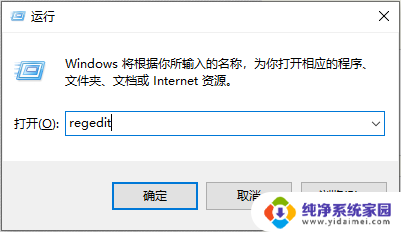
2.依次打开——计算机\HKEY_LOCAL_MACHINE\SYSTEM\ControlSet001\Services\AppXSvc,找到这里。在右边有一个Start选项,把键值由4改3,即可
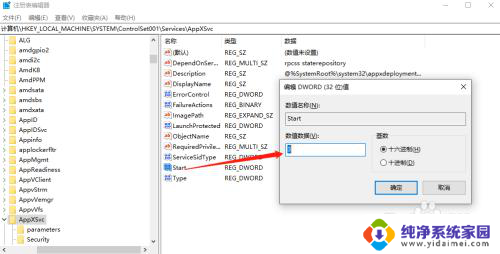
3.重启电脑,完美解决问题!如果大家没有禁用AppXSvc,建议大家再试试其他经验!
以上就是win10计算机属性闪退的全部内容,如果您遇到这种情况,可以按照以上方法解决,希望对大家有所帮助。
win10计算机属性闪退 Windows10点击此电脑属性闪退怎么办相关教程
- windows10此电脑属性 如何查看电脑的系统属性
- win10电脑双击打开的是属性 win10双击文件打开属性设置
- win10点击设置闪退 Win10专业版设置打开闪退如何解决
- win10点击系统闪退 Win10应用闪退解决教程
- windows10双击程序闪退 Windows10应用程序闪退原因
- win10打不开属性怎么办 win10我的电脑属性无法打开怎么解决
- cad2014激活失败闪退 Windows10下AutoCAD 2014打开闪退怎么办
- wind10设置闪退 win10设置界面闪退闪退频繁怎么解决
- windows10点击任务栏闪退 Windows10任务管理器崩溃修复方法
- win10突然应用闪退 Win10应用闪退怎么办
- 怎么查询电脑的dns地址 Win10如何查看本机的DNS地址
- 电脑怎么更改文件存储位置 win10默认文件存储位置如何更改
- win10恢复保留个人文件是什么文件 Win10重置此电脑会删除其他盘的数据吗
- win10怎么设置两个用户 Win10 如何添加多个本地账户
- 显示器尺寸在哪里看 win10显示器尺寸查看方法
- 打开卸载的软件 如何打开win10程序和功能窗口